4 WordPress Stats Plugins im Vergleich
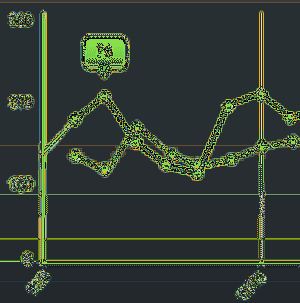
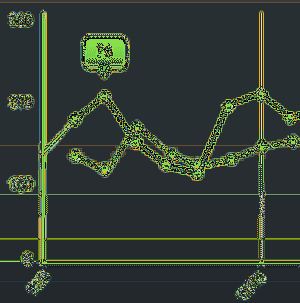 Bei jedem Webprojekt sind Statistiken unerlässlich. ein blog ist nicht anders. Sie benötigen genaue Zahlen zum Verkehrswachstum, und Sie müssen wissen, welche Artikel warum beliebt sind. Sogar die ersten Webseiten hatten Zähler.
Bei jedem Webprojekt sind Statistiken unerlässlich. ein blog ist nicht anders. Sie benötigen genaue Zahlen zum Verkehrswachstum, und Sie müssen wissen, welche Artikel warum beliebt sind. Sogar die ersten Webseiten hatten Zähler.
Seltsamerweise enthält WordPress keine eingebauten Statistiken, aber es gibt sicherlich ein paar Plugins, die Sie verwenden können, um dies hinzuzufügen. Heute möchte ich vier der besten WordPress-Plugins dafür vergleichen und sehen, ob wir zu einem Ergebnis kommen können.
Wassup Echtzeitstatistiken
Wassup ist in der Hinsicht einzigartig, dass es Benutzer in Echtzeit ausspioniert und Ihre Statistiken auf ein sehr feines Niveau bringt. Das Haupt-Dashboard ist ein faszinierendes Display, das alle paar Minuten automatisch aktualisiert wird und einige wirklich detaillierte Informationen zu jedem einzelnen Besucher enthält, darunter:
- Wie erreichten sie die Seite, welche Keywords und welche Ergebnisseite sie durchklicken, wenn es sich um eine Suchmaschine handelt.
- Ihr Weg durch die Website, wenn sie verschiedene Seiten anzeigen.
- Ihre Auflösung und Browserdetails.
- Physischer Standort mit Geo-IP-Locators.
- Besuchertyp - es kann sich beispielsweise um einen Googlebot oder einen RSS-Reader handeln.
Die Hauptgrafik ist eine Basis Besuche vs. Seitenaufrufe für vorgegebene Zeiträume, die ich persönlich vorziehen möchte, bestimmte Daten auswählen zu müssen.

Ein schnelles Top Stats Überlagerung gibt Ihnen auch nützliche Informationen auf einen Blick.

Es gibt einen separaten Bildschirm, auf dem Sie in Echtzeit die Aktivitäten der Besucher ausspionieren können, und obwohl ich das nicht ganz nützlich finde, ist es trotzdem sehr faszinierend.

WordPress.com JetPack-Site-Statistiken

Wir haben ein wenig über das JetPack-Plugin Wordpress geschrieben: 3 weitere versteckte Edelsteine in der Jetpack-Plugin-Suite & Die Wordpress-App wird aktualisiert! Wordpress: 3 weitere versteckte Edelsteine in der Jetpack Plugin Suite und die Wordpress-App wurde aktualisiert! Lesen Sie vor dem Installieren und Einrichten von Jetpack auf Ihrer WordPress-Site. Installieren und Einrichten von Jetpack auf Ihrer WordPress-Site Jetpack ist eines der beliebtesten WordPress-Plugins. Wir erläutern, wie Sie Jetpack auf Ihrer WordPress-Site installieren und einrichten. Lesen Sie mehr, aber nicht speziell das Statistik-Plugin. Für JetPack Stats ist ein WordPress.com-Konto erforderlich. Hier bekommen Sie was:
- Grafische Darstellung der Seitenzugriffe nach Tag, Monat und Woche.
- Verweise und Suchmaschinenbegriffe
- Top Beiträge und Seiten
- Outbound-Klickverfolgung
- Abonnentenstatistiken für das im JetPack-Plugin enthaltene Widget für E-Mail-Abonnements
Die Funktionalität ist grundlegend und die Haupt-Dashboard-Widgets konzentrieren sich nur auf heute oder gestern, was ein wenig frustrierend ist. Wenn Sie beispielsweise die besten Beiträge aller Zeiten herausfinden möchten, müssen Sie zu einer anderen Übersichtsseite klicken.

Auf der positiven Seite verfügt das vereinfachte Diagramm auf dem Dashboard jedoch über eine einzigartige Funktion. Wenn Sie den Mauszeiger über einen bestimmten Tag bewegen, werden Sie über alle an diesem Tag veröffentlichten Beiträge informiert. Es macht das Erkennen bestimmter Ströme im Verkehr sehr einfach. Ansonsten bin ich ein wenig unterfordert von der Funktionalität sowie der Benutzeroberfläche und der Benutzeroberfläche im Allgemeinen.

Sie sollten auch bedenken, dass das JetPack-Plugin mehr ist als nur Statistiken. Sie könnten dies entweder negativ bewerten, da Sie mehr aufgebläht werden. Positiv ist, dass Sie für ein einziges Plugin tatsächlich viele Funktionen erhalten.
Analytikator
Wenn Sie lieber verwenden möchten Google Analytics, Analyticator ist bei weitem der einfachste Weg, um Ihre Website anzuschließen und zu verbinden. Alles, was Sie tun müssen, ist die Autorisierung über Ihr Google-Login (sicher), und wählen Sie dann Ihr Website-Profil aus. Google Analytics ist ein zu tiefes Thema, um hier reingezogen zu werden, aber der offensichtliche Vorteil des Versands Ihrer Statistiken über Google besteht darin, dass die lokale Datenbank entlastet und sicher gesichert wird.
Analyticator bietet Ihnen auch ein einfaches Widget für das WordPress-Dashboard. Zwar nichts im Vergleich zu den anderen Plugins hier, aber vielleicht möchten Sie alles auf einen Blick.

WP-Stats-Dashboard
Wenn Sie der Meinung sind, dass die standardmäßige Berichterstellung für JetPack-Statistiken zu wünschen übrig lässt, sollten Sie sich dieses Erweiterungs-Plugin für WordPress-Statistiken ansehen. Es muss auch JetPack installiert sein und Ein WordPress.com-Konto ist verknüpft, bietet jedoch ein tiefer gehendes Aussehen und zusätzliche Funktionen.

Sie erhalten eine unglaubliche Anzahl von Kennzahlen zum sozialen Engagement und grundlegende SEO-Statistiken. Diese können auf der Einstellungsseite einzeln aktiviert oder deaktiviert werden. Einige können über die Zeit grafisch dargestellt werden, wie beispielsweise Ihr Alexa-Rang.
Das Plugin ist mit Ihren sozialen Netzwerken verbunden, um Ihnen Engagement-Statistiken von dort aus zu zeigen, aber obwohl Twitter gut funktioniert hat, konnte meine Facebook-Fanseite nicht richtig verlinkt werden.
Zusammenfassung
Von all diesen habe ich kein einziges Plugin als das hervorgehoben ultimatives Statistik-Plugin per se aber Wassup scheint in Bezug auf die Besucherdetails am attraktivsten und umfassendsten zu sein. WP-Stats-Dashboard Wenn Sie nach etwas SEO in diesem Bereich suchen, erhalten Sie eine Reihe weiterer Statistiken, die nicht auf den Verkehr bezogen sind. und das erfordert sowieso JetPack. Das heißt, ich würde vorschlagen, Sie einzurichten Analytikator sofort, da Sie möglicherweise die lokalen Statistiken überflügeln werden, sobald Ihre Site an Zugkraft gewonnen hat, und es wäre schade, wenn nicht alle historischen Daten vorhanden sind.
Wie verfolgen Sie Statistiken in Ihrem Blog? Haben Sie ein Lieblings-Statistik-Plugin, von dem Sie denken, dass wir es hätten erwähnen sollen??
Erfahren Sie mehr über: Wordpress-Plugins.


